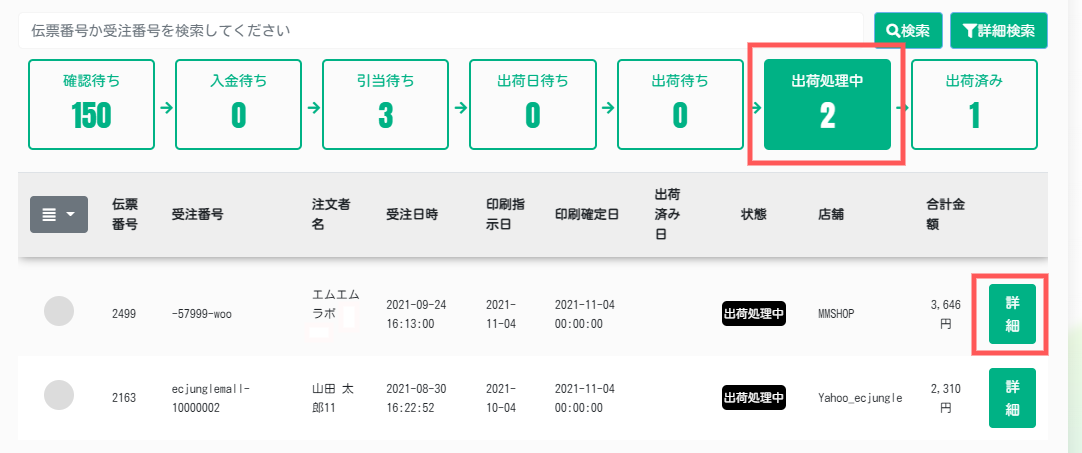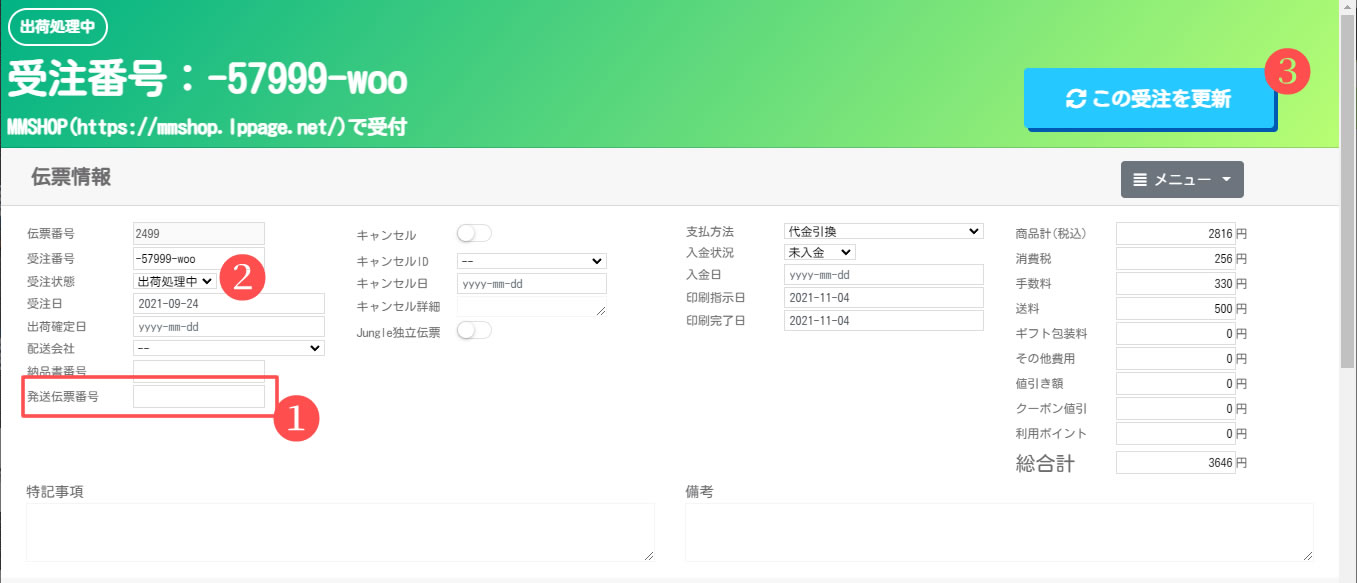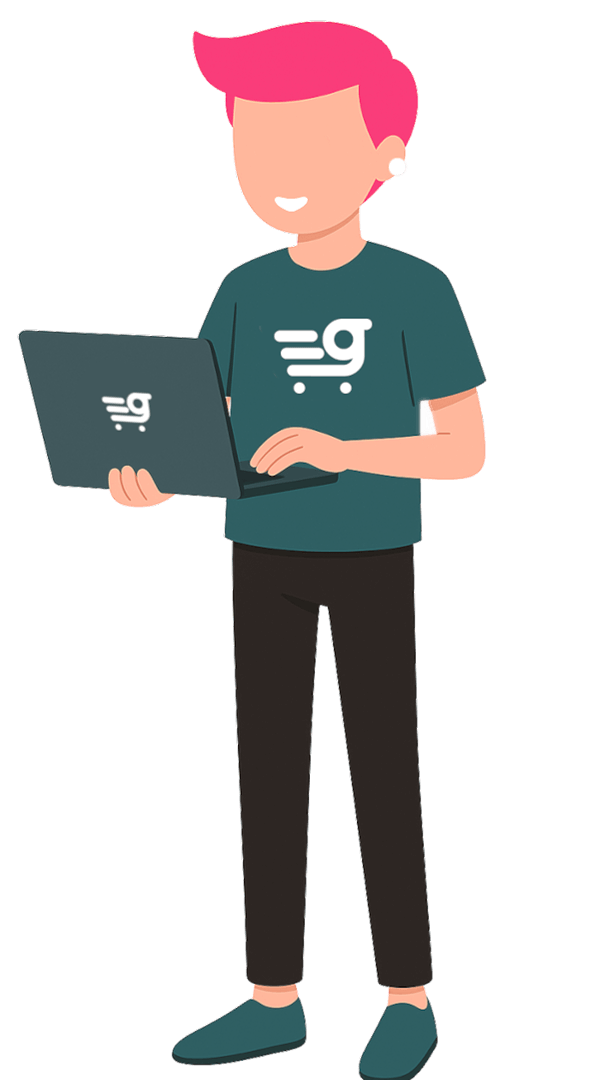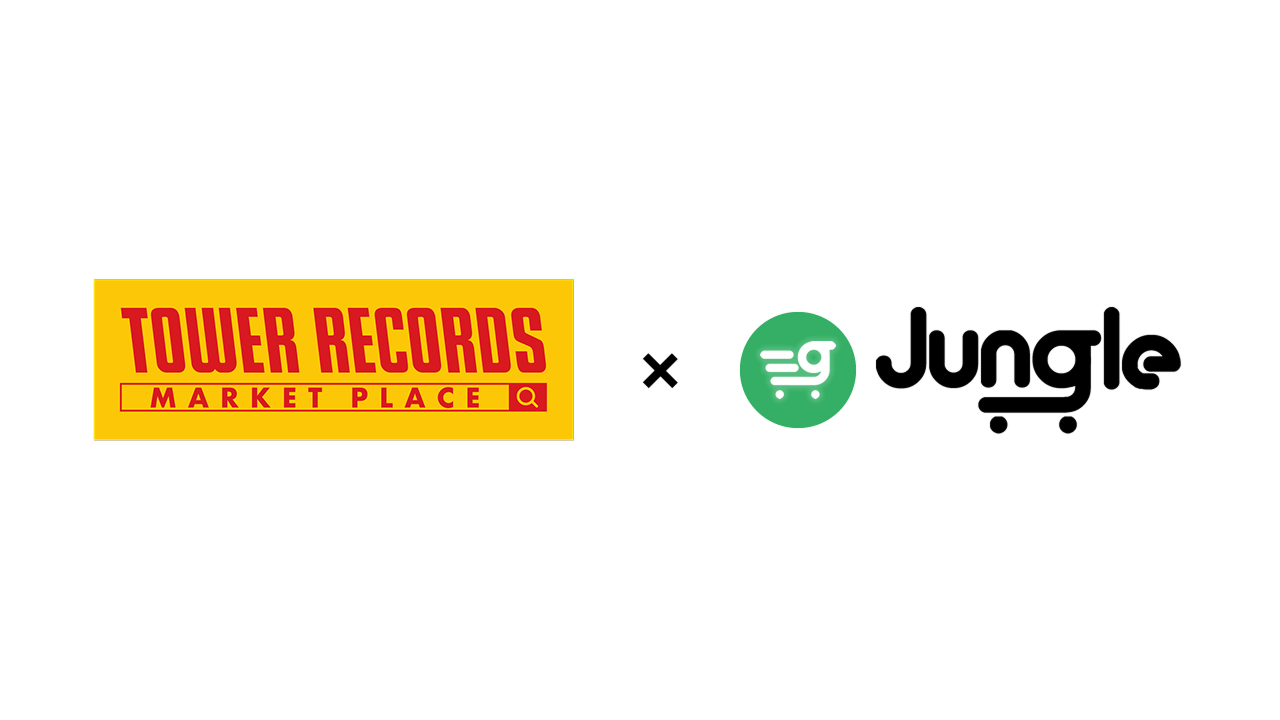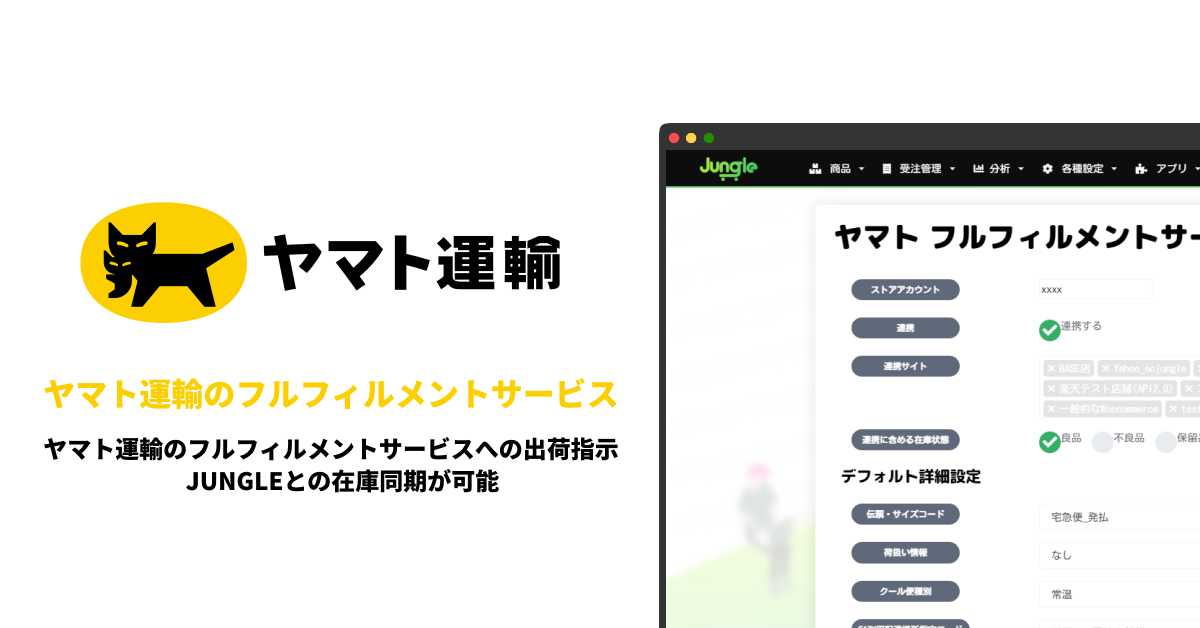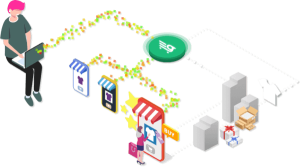受注伝票に配送番号を入力し出荷処理
商品を出荷できる状態になりましたら、受注伝票に配送会社から発行された配送番号を入力して出荷を完了させましょう。
受注伝票に配送番号を入力
配送番号をCSVで一括インポートした場合は❷の操作が不要で自動的にインポートしたすべての受注番号の伝票ステータスが出荷済みとなります。
出荷完了時の自動処理
JUNGLEで受注伝票を出荷済みステータスに変更された際に、注文元のモール・カートに出荷完了通知が送信されます。
Woocommerce
出荷済みに変更になった際に出荷完了通知が行われ、Woocommerceのステータスも完了となります。
Woocommerceでは完了ステータスの際に、デフォルトの設定では顧客に出荷完了メールが送信されるようになっています。
JUNGLEと連携しているWoocommerceでは入力した配送番号も出荷完了メール内に挿入され、顧客に通知することが可能です。
出荷完了メールに配送番号を自動挿入する設定
その他連携モール・カート
JUNGLEから連携したモール・カートに出荷完了が通知され、出荷完了に相当するステータスに変更されます。
多くの場合出荷完了通知がされると顧客に出荷完了メールが配信されますが、詳細はカート・モールの設定をご確認ください。